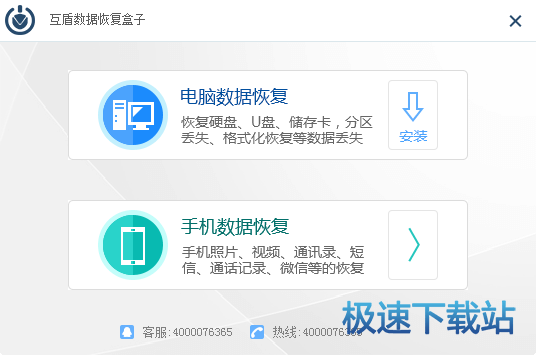硬盘分区丢失数据怎么恢复 互盾数据恢复教程
时间:2017-07-22 09:23:13 作者:琪琪 浏览量:17

硬盘因为分区而导致数据丢失的情况有很多,如果想要找回这些数据该怎么办呢?本期教大家分区误删除后的硬盘数据怎么恢复问题。
第一步,选择数据恢复模式。

打开互盾数据恢复软件,在软件界面中选择相应的数据恢复模式,这里请选择“硬盘分区丢失/损坏”。在该模式下,互盾数据恢复软件将尝试对硬盘或分区进行修复,并引导恢复所有碎片数据整合,只读式处理过程可保障数据全面有效恢复。同时,用户也可以直接向数据恢复技术工程师在线沟通,请求协助解决处理。
第二步,选择要恢复的磁盘分区。

选择相应模式后,然后请在软件界面中选择要恢复的硬盘分区,点击“下一步”按钮进入文件扫描状态,软件将会扫描硬盘丢失和损坏的分区。
第三步,扫描指定的分区。

请耐心等待软件对硬盘分区进行扫描,我们可以在扫描界面查看到扫描到的文件,也可以选择中断扫描,不过最好等软件扫描完成。
第四步,选择要恢复的文件。

当软件完成扫描,在软件界面中可以查看到所有的文件,在左侧列表中可以按照储存路径找到想要恢复的文件,在软件右侧点击文件同时可以查看里面的内容,请勾选要恢复的文件,然后点击“下一步”。
第五步,设置保存路径。

点击“浏览”按钮,在弹出的对话框中设置文件的储存路径,设置完成后,请点击“下一步”按钮进入文件扫描状态,完成分区误删除后硬盘数据恢复。
以上是分区误删除后的硬盘数据恢复攻略,该方法可以的办证我们方便快速的找回因为硬盘分区丢失的数据,除了硬盘分区丢失/损坏数据丢失,针对“移动硬盘分区后数据还能恢复吗”的问题,互盾数据恢复软件也可以轻松解决。
互盾数据恢复盒子 1.0.0.1 官方版
- 软件性质:国产软件
- 授权方式:免费版
- 软件语言:简体中文
- 软件大小:1394 KB
- 下载次数:370 次
- 更新时间:2019/4/7 0:16:19
- 运行平台:WinXP,Win7,...
- 软件描述:互盾数据恢复盒子是专用于安装互盾数据恢复软件的工具,安装后,可以对Windows... [立即下载]
相关资讯
相关软件
- 怎么将网易云音乐缓存转换为MP3文件?
- 比特精灵下载BT种子BT电影教程
- 土豆聊天软件Potato Chat中文设置教程
- 怎么注册Potato Chat?土豆聊天注册账号教程...
- 浮云音频降噪软件对MP3降噪处理教程
- 英雄联盟官方助手登陆失败问题解决方法
- 蜜蜂剪辑添加视频特效教程
- 比特彗星下载BT种子电影教程
- 好图看看安装与卸载
- 豪迪QQ群发器发送好友使用方法介绍
- 生意专家教你如何做好短信营销
- 怎么使用有道云笔记APP收藏网页链接?
- 怎么在有道云笔记APP中添加文字笔记
- 怎么移除手机QQ导航栏中的QQ看点按钮?
- 怎么对PDF文档添加文字水印和图片水印?
- 批量向视频添加文字水印和图片水印教程
- APE Player播放APE音乐和转换格式教程
- 360桌面助手整理桌面图标及添加待办事项教程...
- Clavier Plus设置微信电脑版快捷键教程
- 易达精细进销存新增销售记录和商品信息教程...